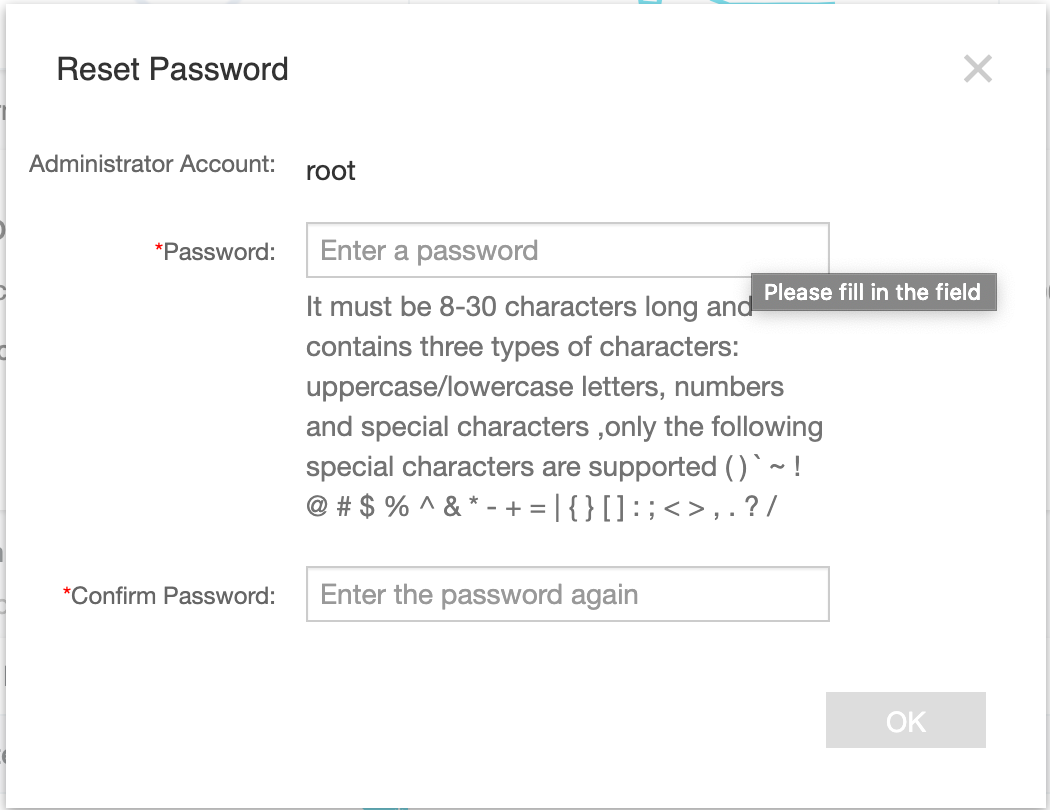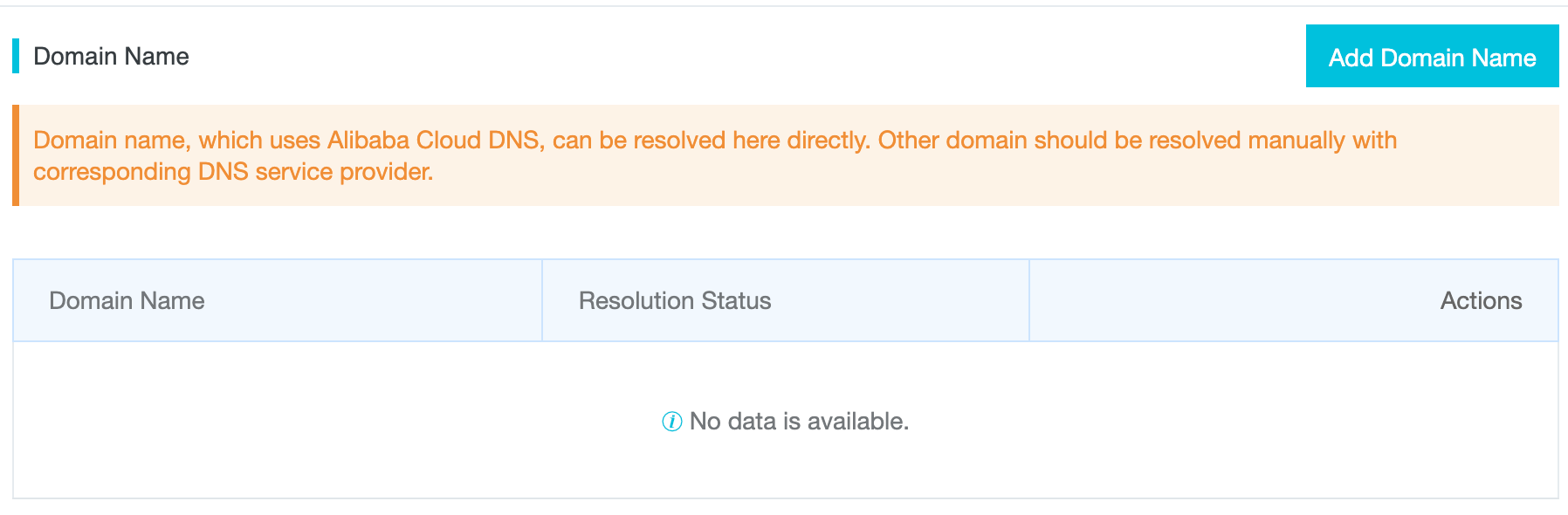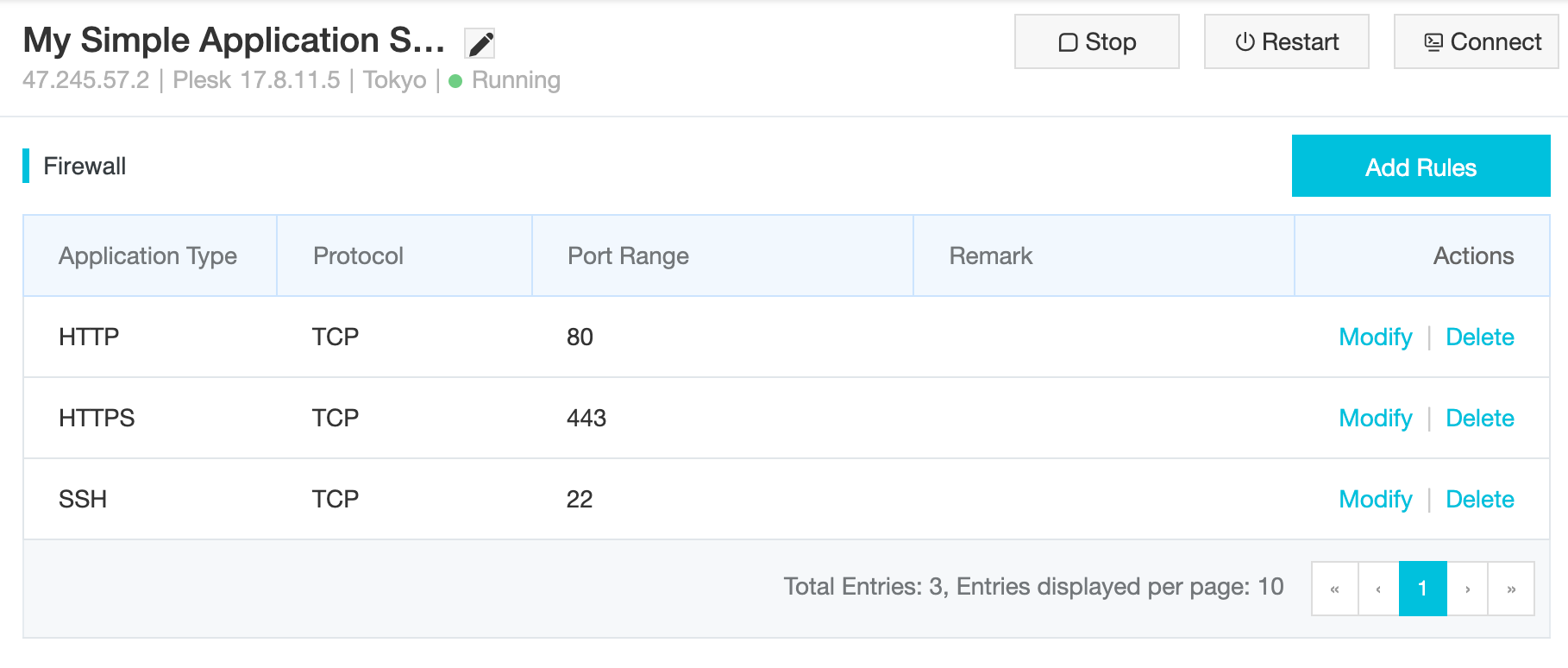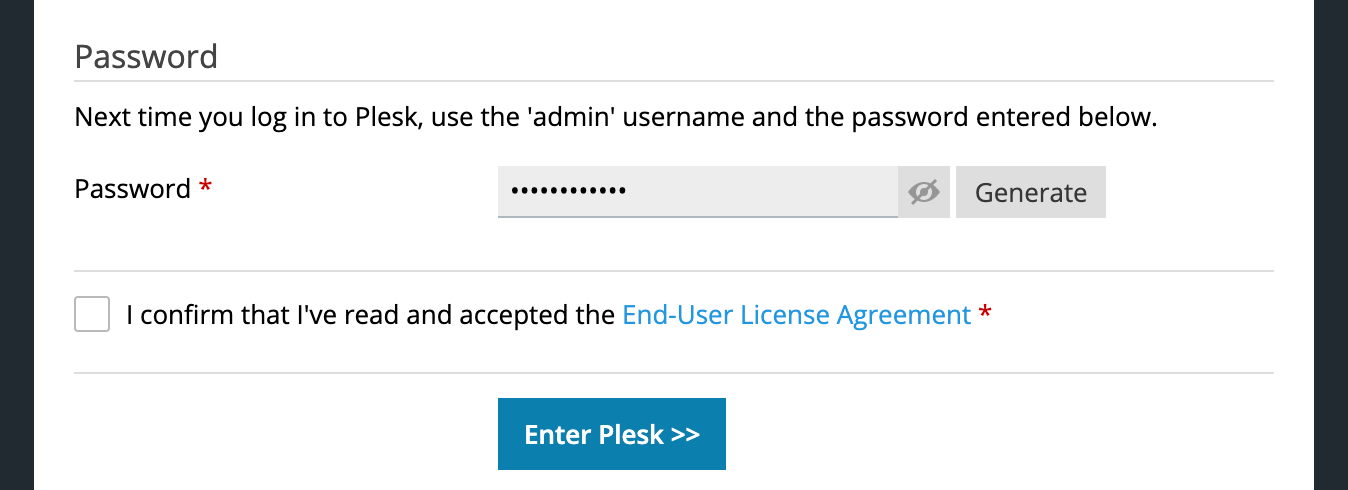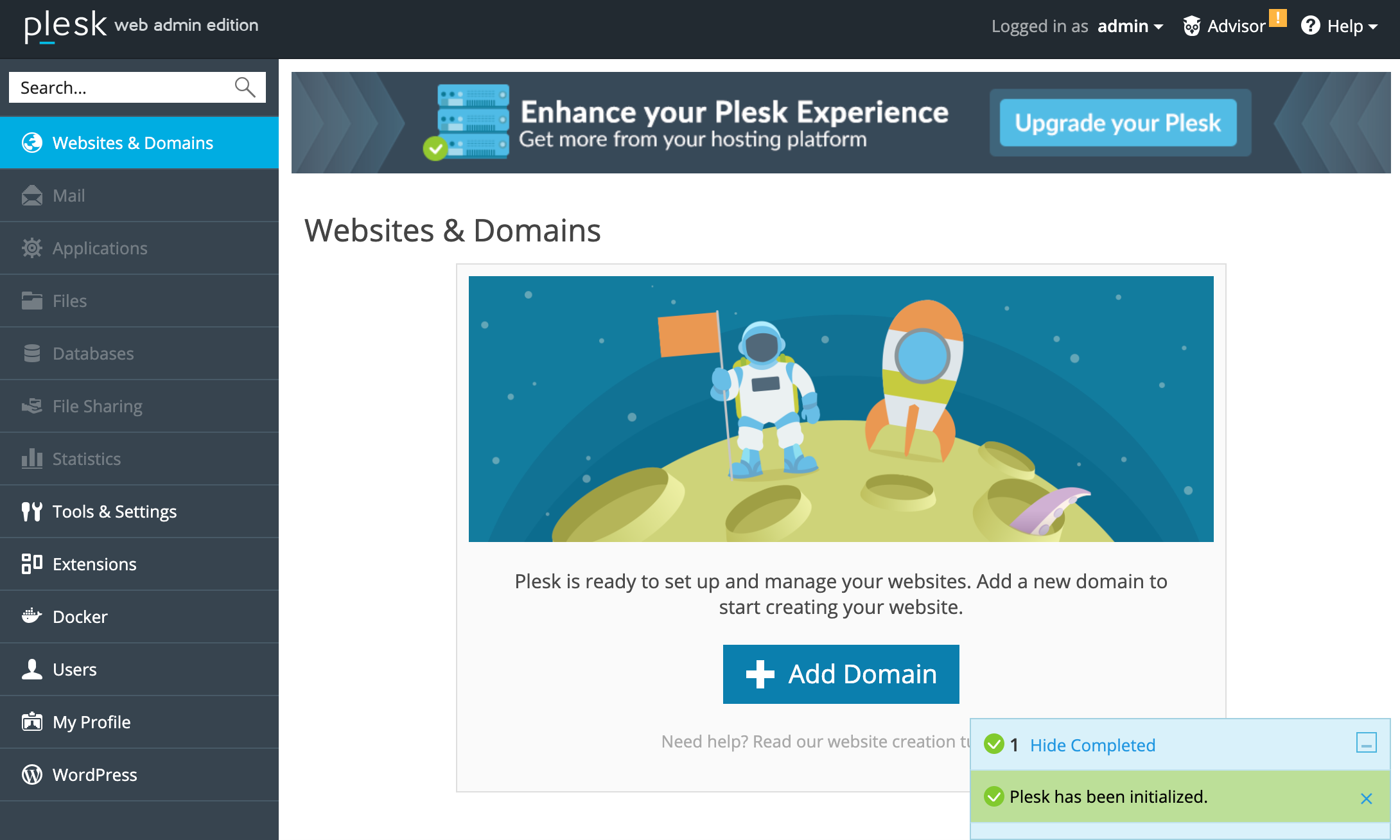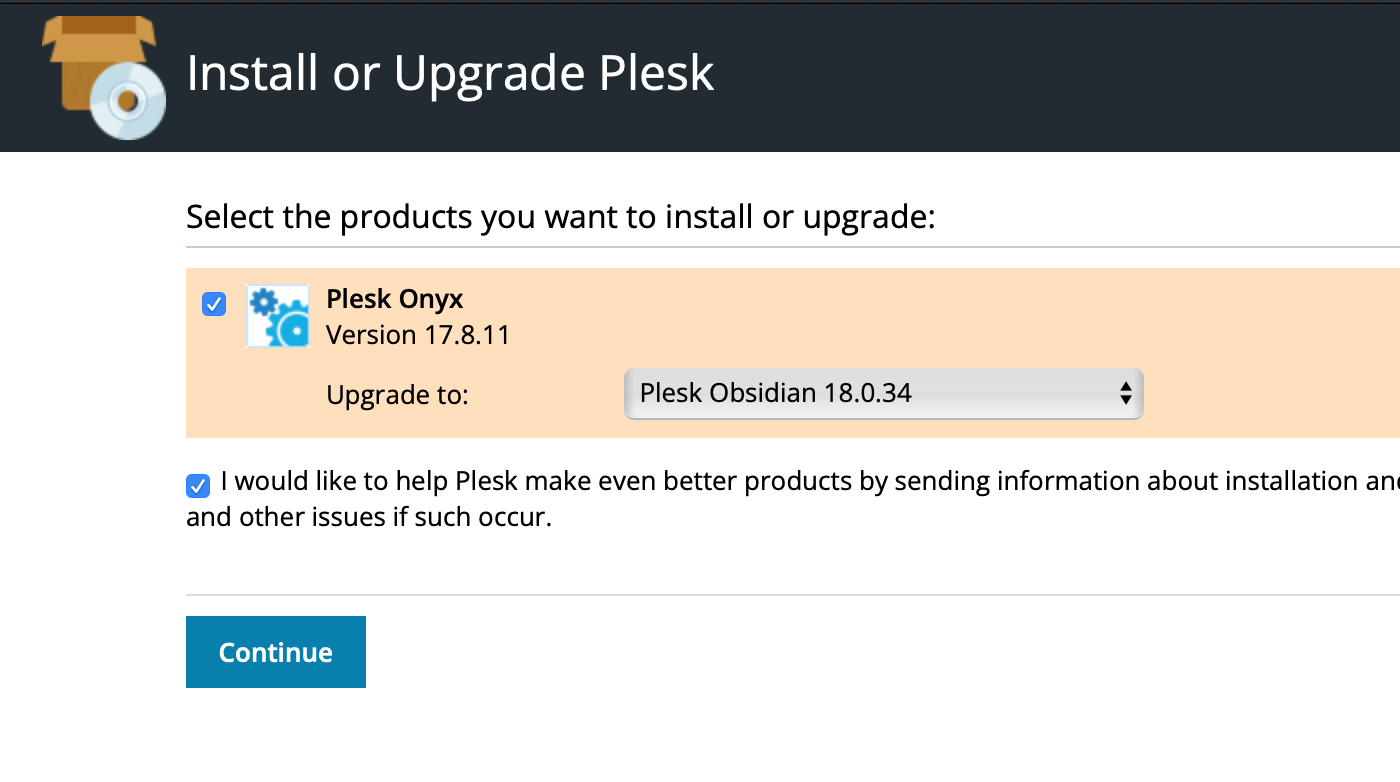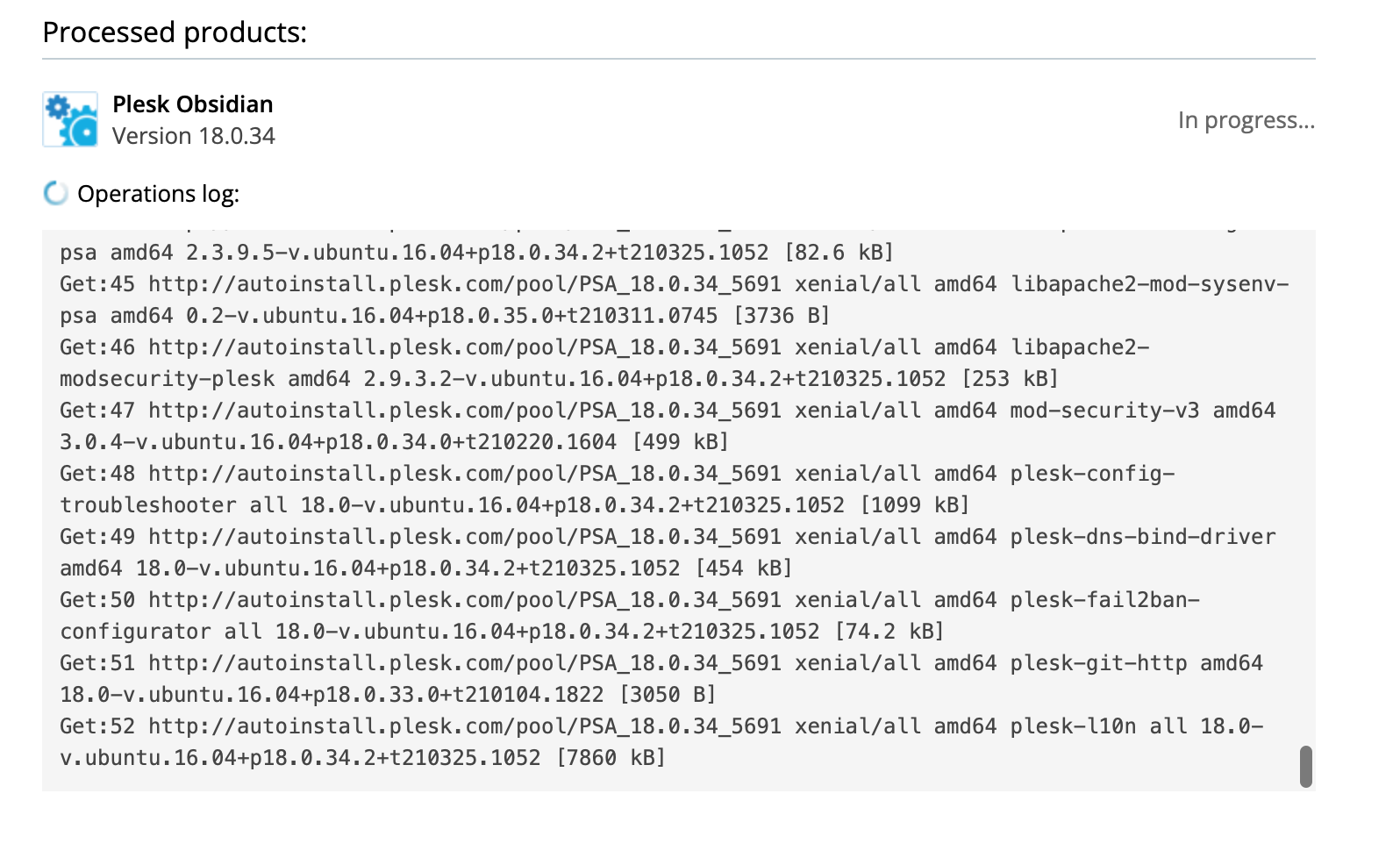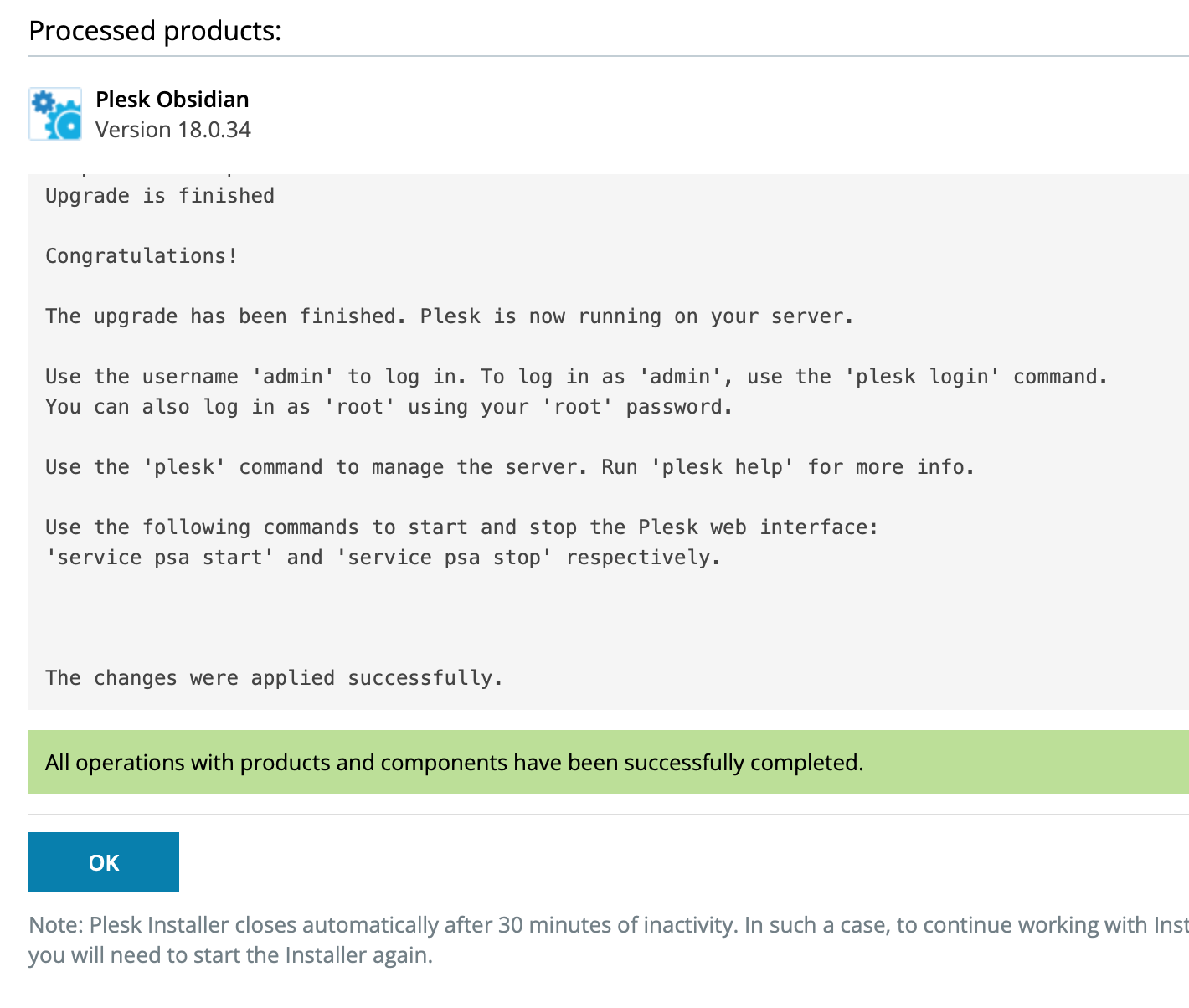Alibaba Cloudのコンピューティングプロダクト
久しぶりにAlibaba Cloudのプロダクト内容を確認してみるとサービスがかなり増えています。コンピューティングプロダクトだけでも20種類となっていました。
ざっと種類だけでも紹介するとContainer Service系4種類、Serverless系3種類、HPC系3種類、Orchestration系3種類、最も多いのが仮想サーバ系7種類でした。
今回、仮想サーバ系で"Hot"とおすすめされているSimple Application Serverを使ってみたいと思います。
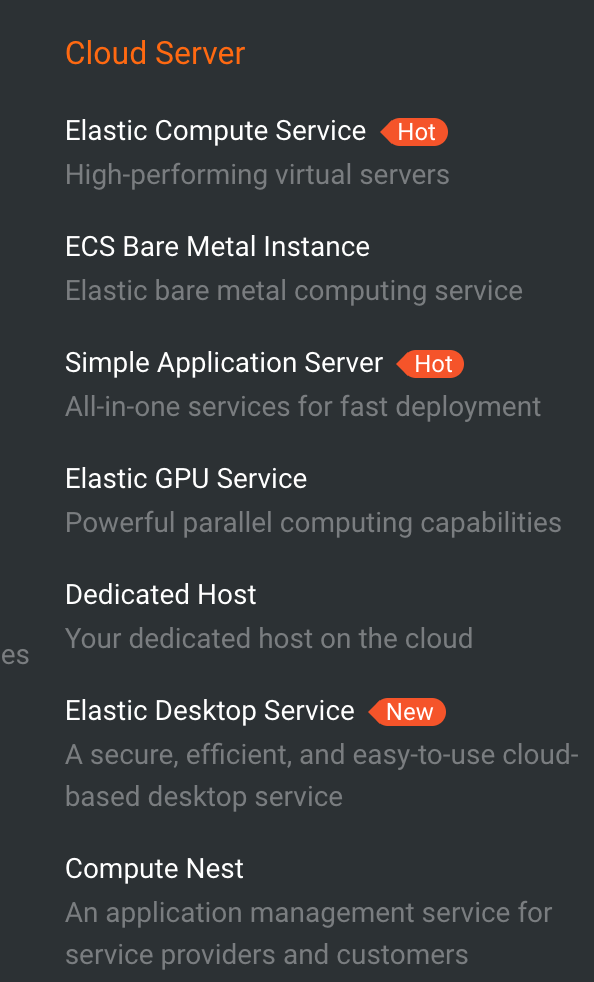
Simple Application Serverの価格
アプリケーションまでセットになっている仮想サーバの一種ですが、価格がとても安く設定されています。なんと
初回キャンペーン価格で$2.5/月から利用できます。さらにその料金にはインターネットアウトのトラフィックが1TBまで含まれているという大盤振る舞いの価格設定です。
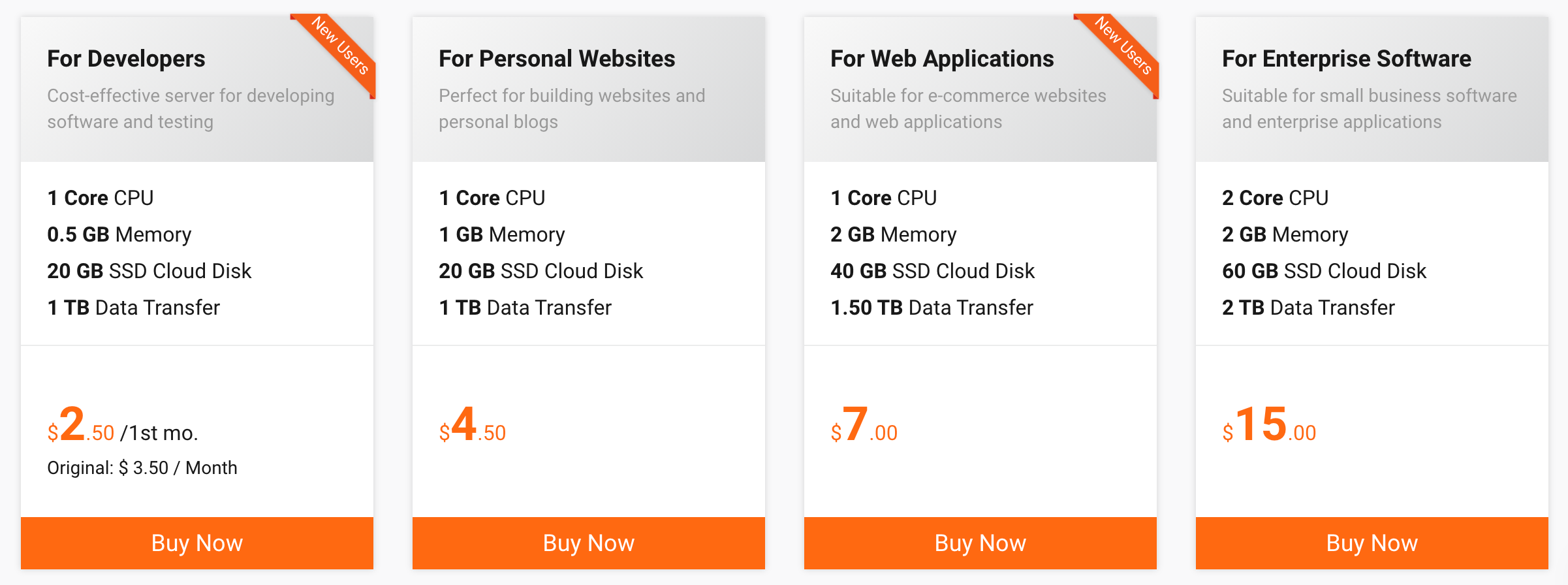
Simple Application Serverの種類
この激安サーバで作れるアプリケーションは、なんと10種類。Wordpress,LAMP,Docker,Node.jsなどよく使いそうなパターンが用意されています。
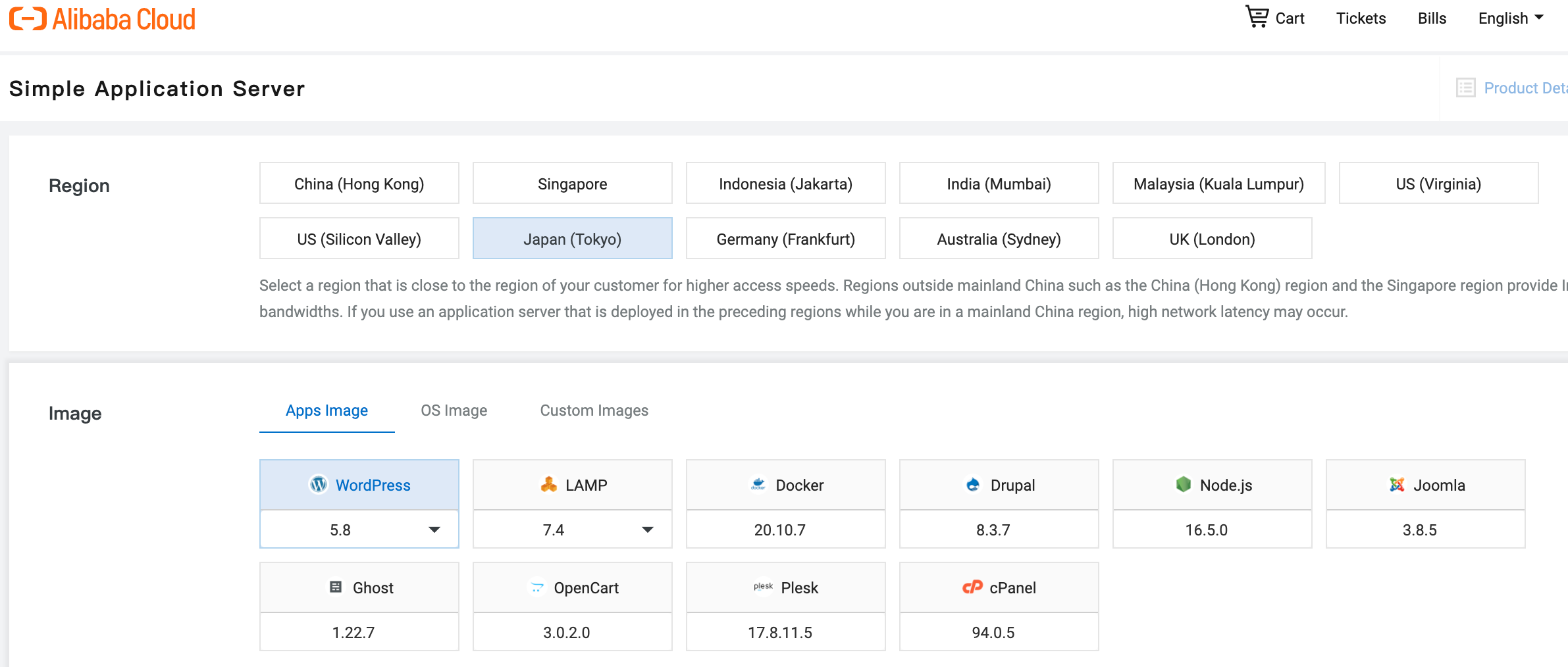
アプリケーションサーバも数クリックで出来る
今回はWordpressからMailサーバ、FireWall機能などWebホスティングに近いAll-in-oneのサーバが作れるPleskを使ってみようと思います。
まず、リージョンを選択して、アプリケーション種別を選びます。Pleskですね。
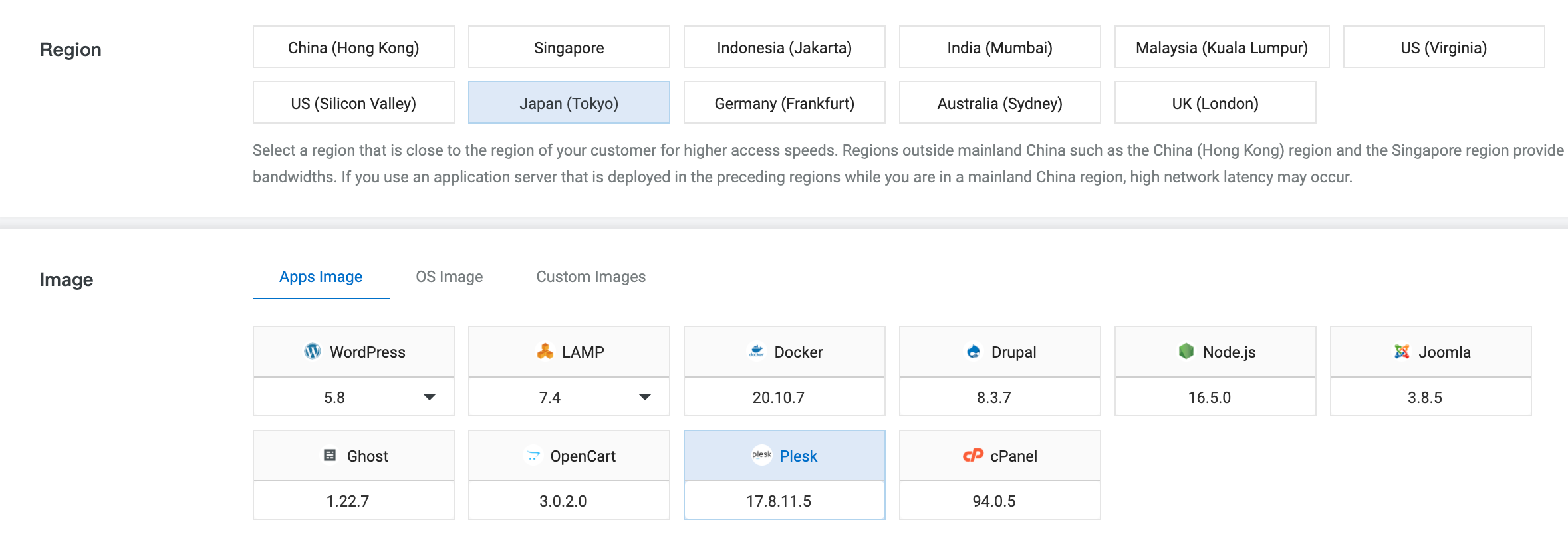
さらに、インスタンスタイプを選びます。PleskではPleskの有料ライセンス料金も含まれているので、少し高くなって$9/月からとなっています。
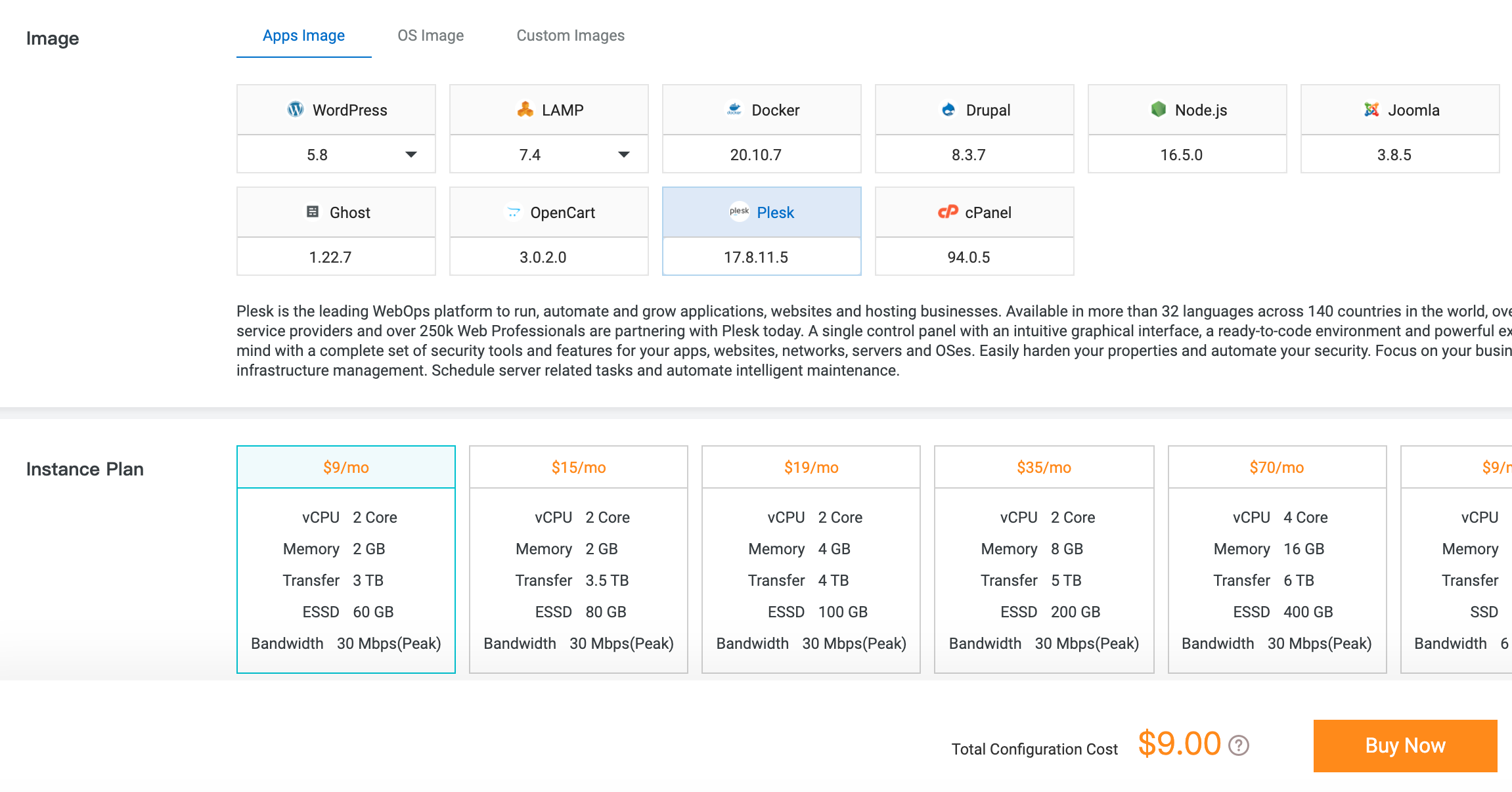
必要あればData Diskも追加することができます。また料金体系は1ヶ月単位、3ヶ月単位などサブスクリプション形式で、時間単位などのPayAsYouGo形式ではないので注意が必要です。数時間試したいとかはできません。
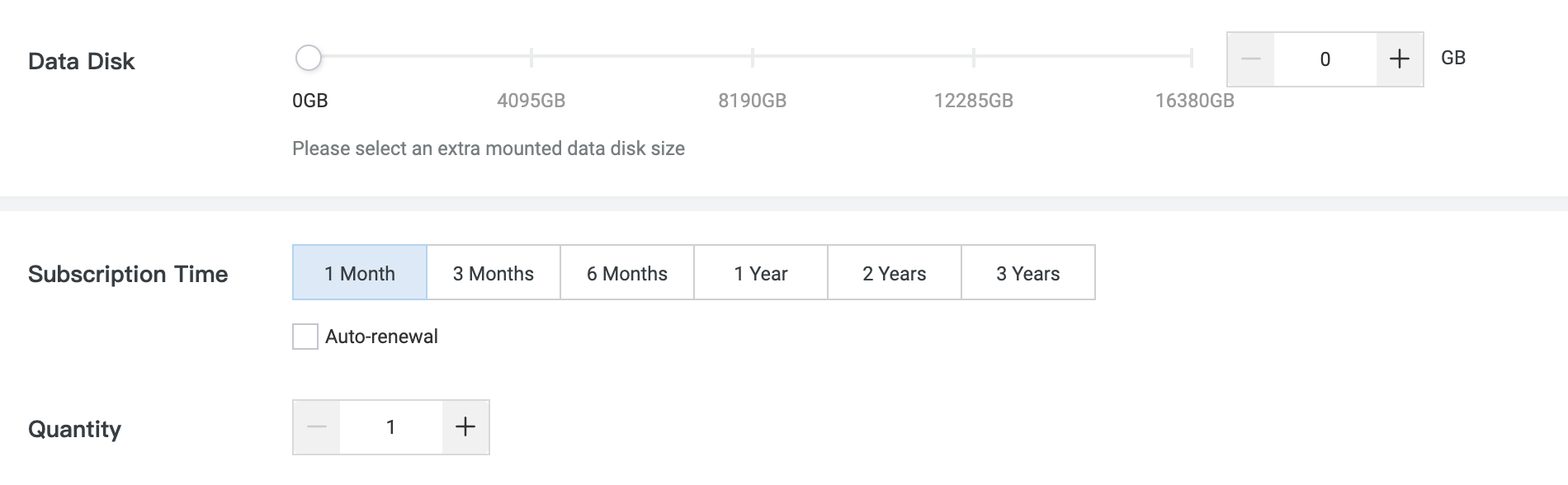
これで選択するものは終わりで、「Pay」ボタンを押して購入完了です。
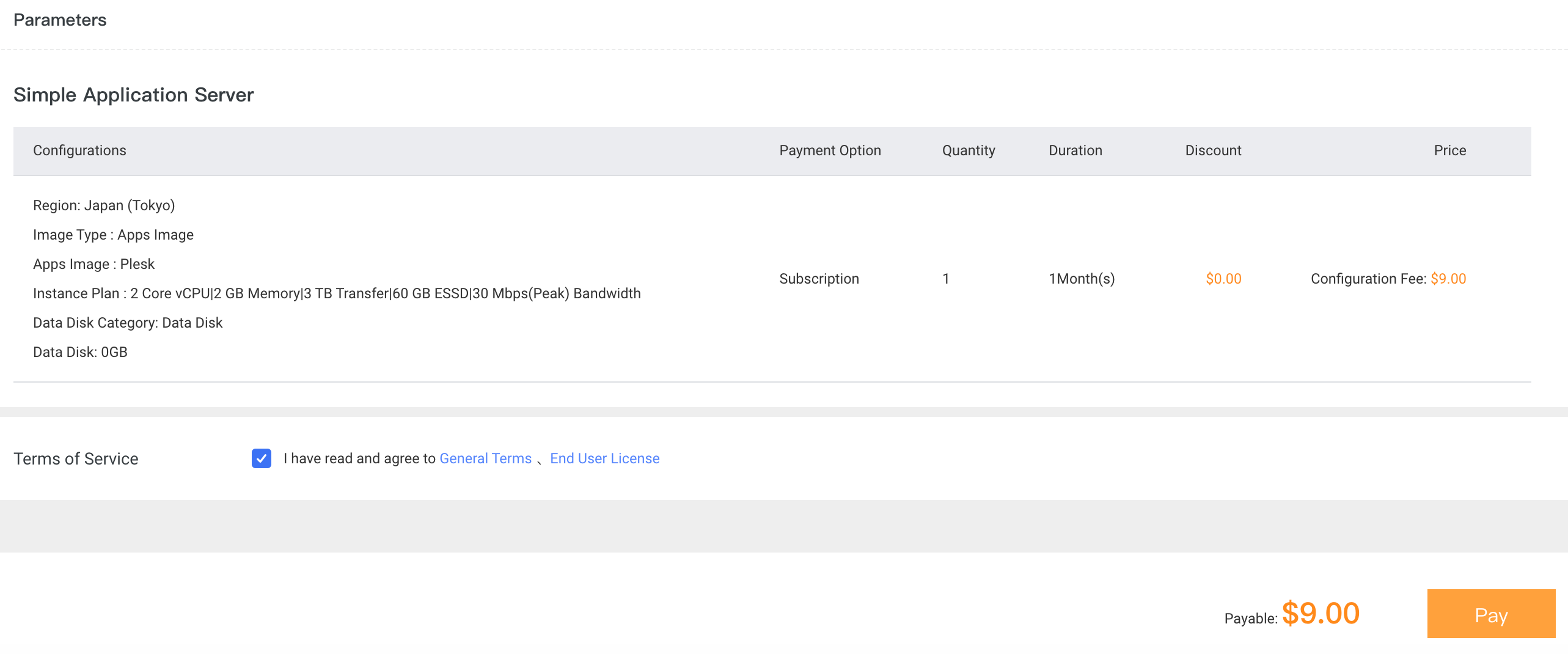
Simple Application Serverのコンソール画面に遷移してみます。インスタンスとアプリケーションの立ち上げで数分かかり、「Running]となり利用できるようになります。
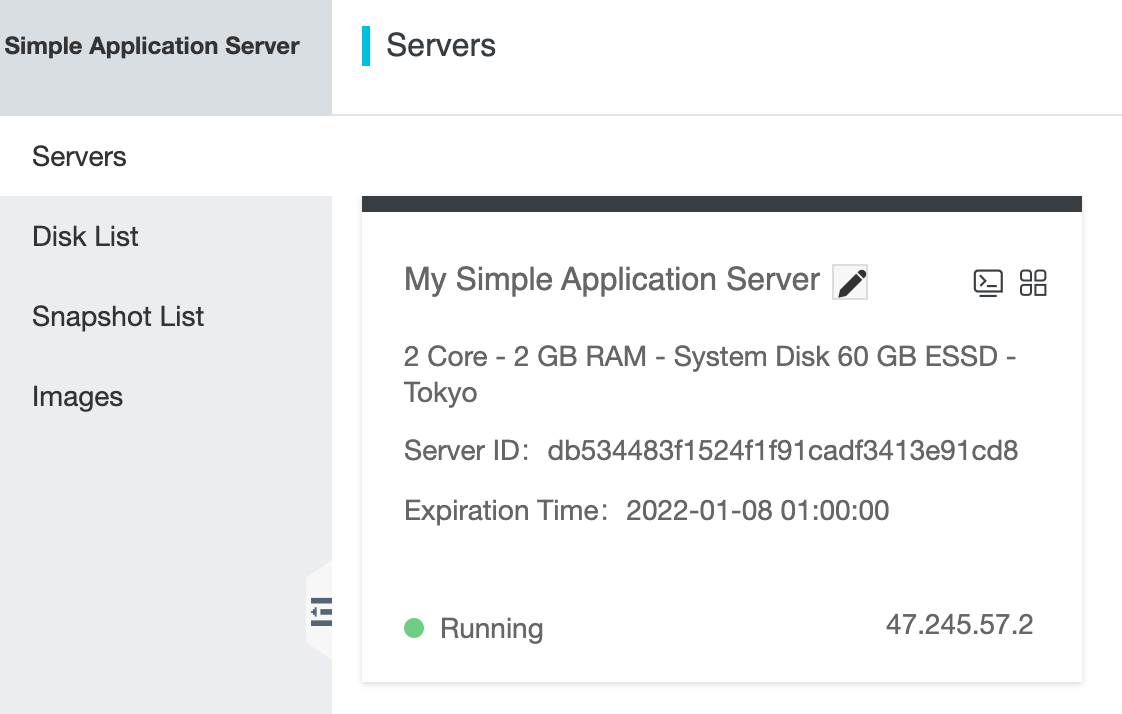
リージョンの選択、アプリケーションサーバの選択、インスタンスタイプの選択、DataDiskの選択、支払い期間の選択で終わりです。本当にシンプルなサーバープランです。
Pleskの利用
ここからPleskの立ち上げを行います。それも簡単です。
Simple Application Serverの設定メニューからDetailを選択します。
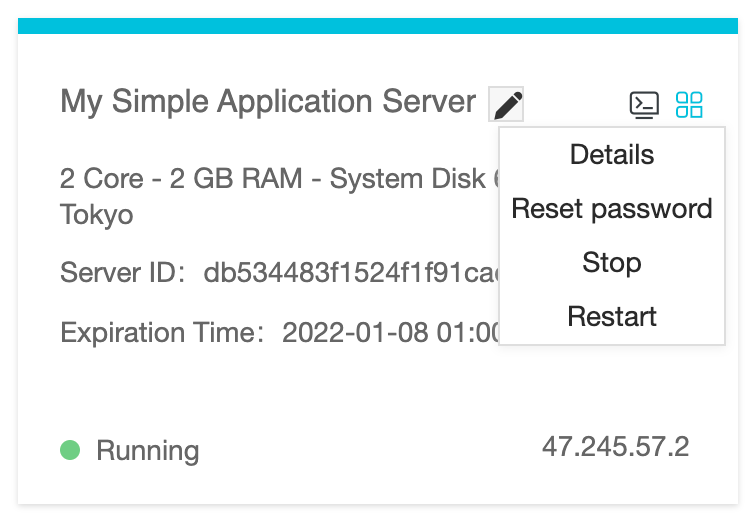
Serverの基本設定をここから行うことができます。パスワードの設定やドメイン名の設定、FireWallの設定などです。
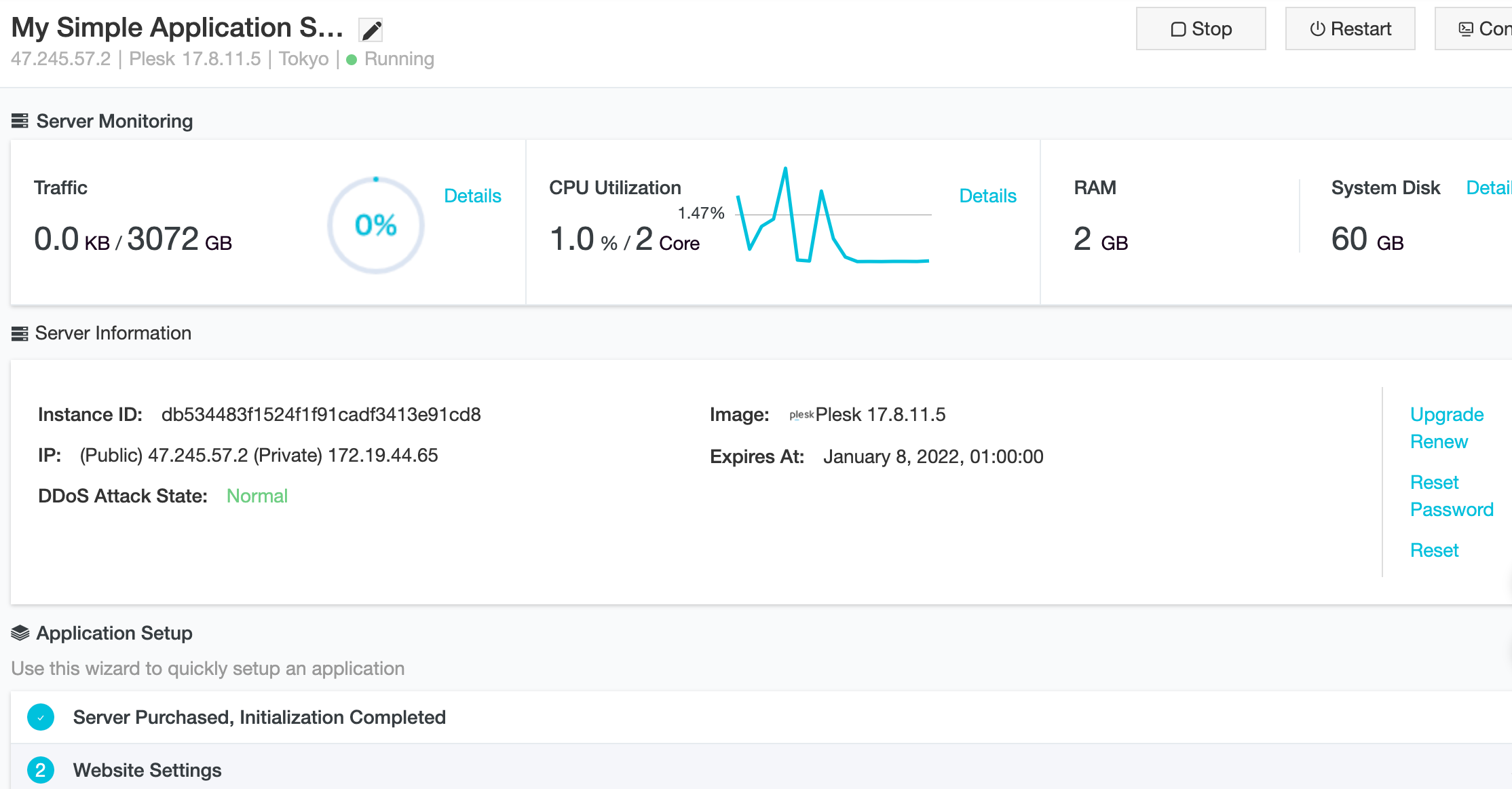
まずパスワードを設定します。Linuxのrootパスワードです。それが、Plesk初期のrootパスワードにもなっています。「Reset password」をクリックします。
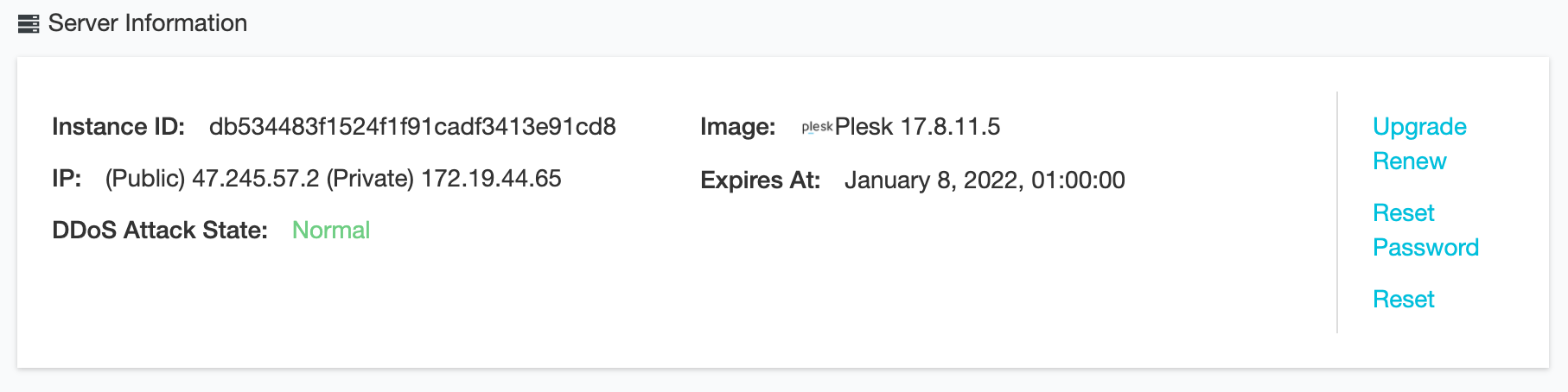
次に、ドメイン名、FireWallを設定します。FireWallはデフォルトで80,443,22が設定されており基本的なアクセス制限が立ち上げ時から完了しています。
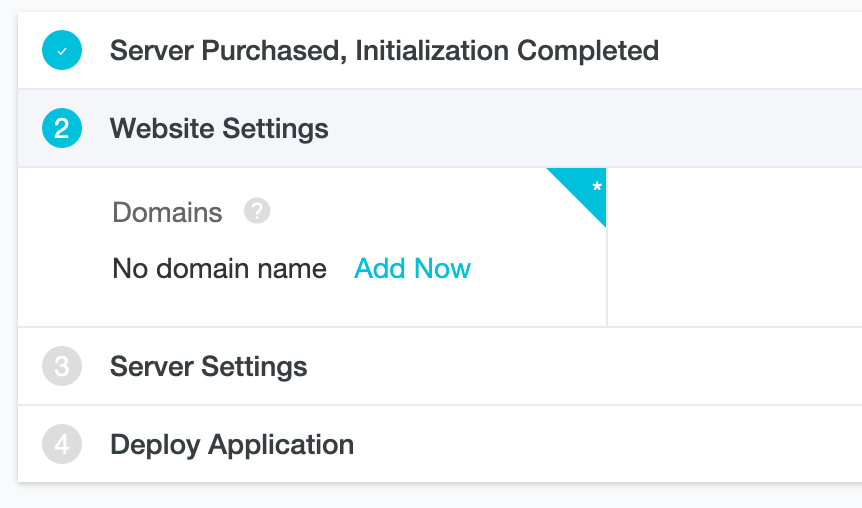
③Server SettingよりFireWallを設定します。
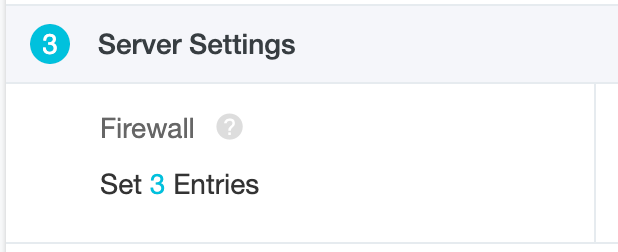
④Deploy Applicationの「Application Settings」からPleskの必要設定を行います。
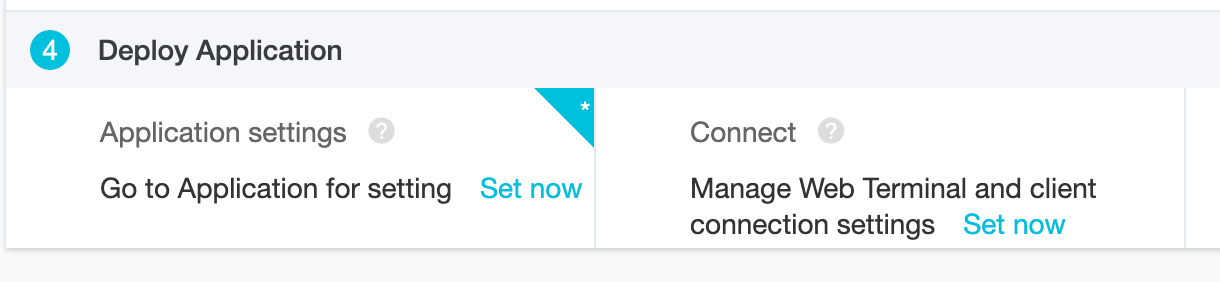
この手順に従って設定していきます。先ほど確認した③Server SettingのFireWall項目に「8880,8443,8447」を追加する設定が必要です。Pleskのコンソール画面をWebアクセスできるようにするためです。
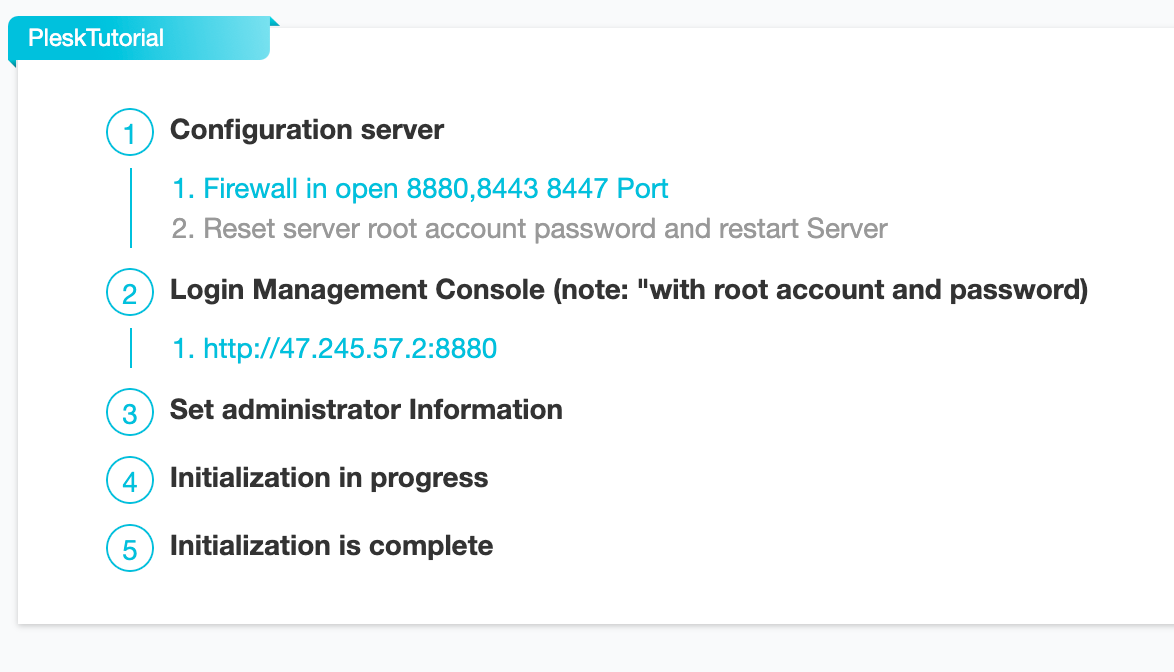
FireWallに「8880,8443,8447」を追加しました。
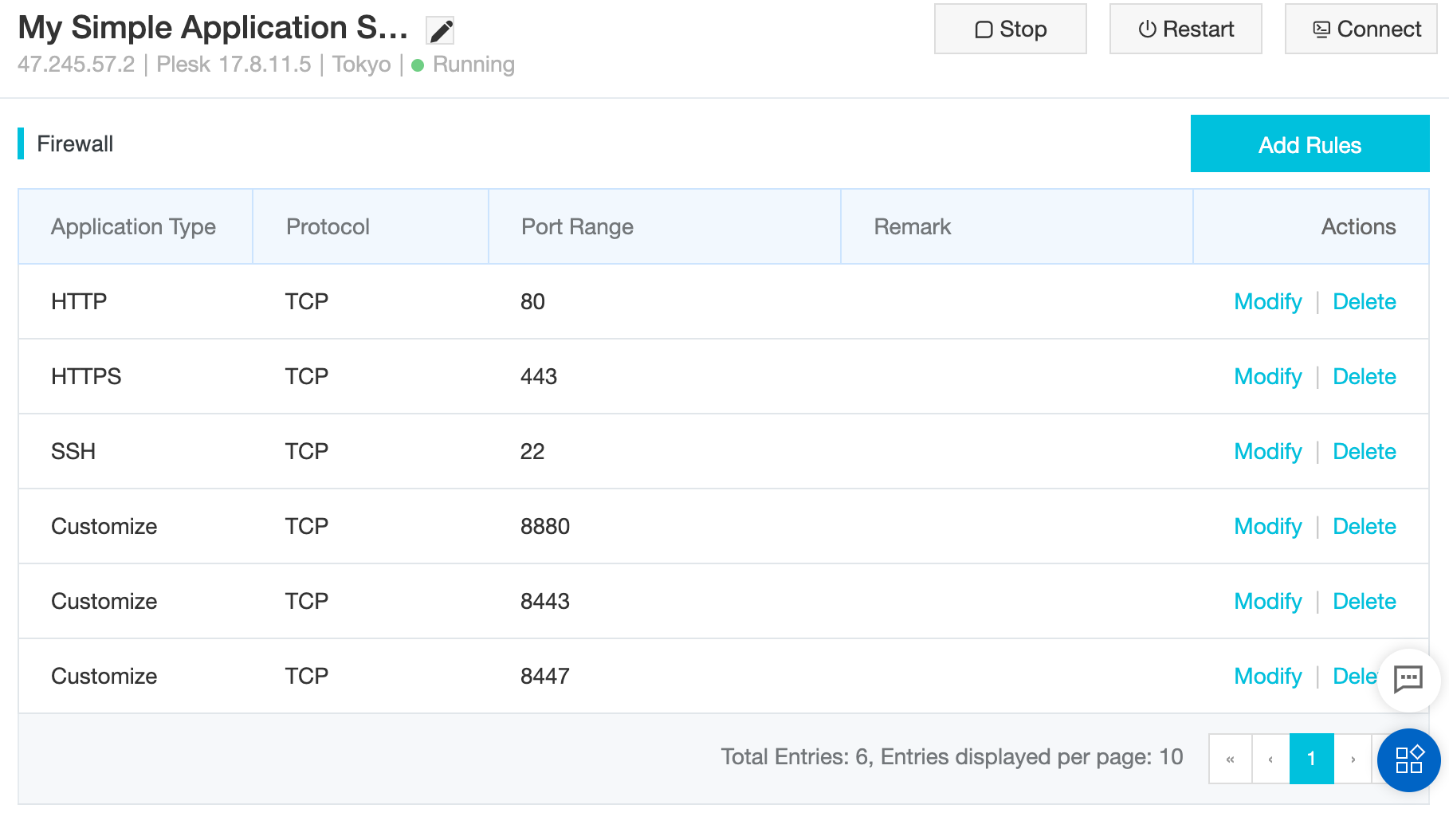
②Login Management Consoleに表示されているURL「http://xx.xx.xx.xx:8880」をブラウザから開くと以下のようなPleskのログイン画面が立ち上がります。ここでIDは「root」、Passwordは先ほど設定したLinuxのrootパスワードを入れます。
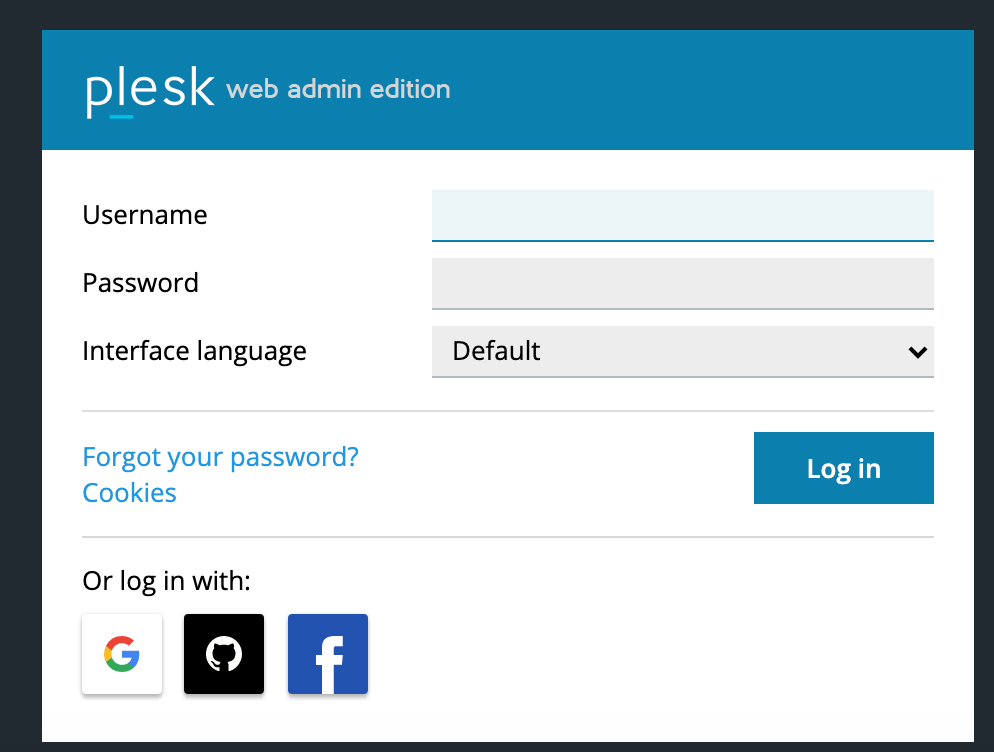
ひとまずPleskが立ち上がり、さらに管理情報を入力します。メールアドレス、MySQLのadminでログインするためのパスワードを設定します。
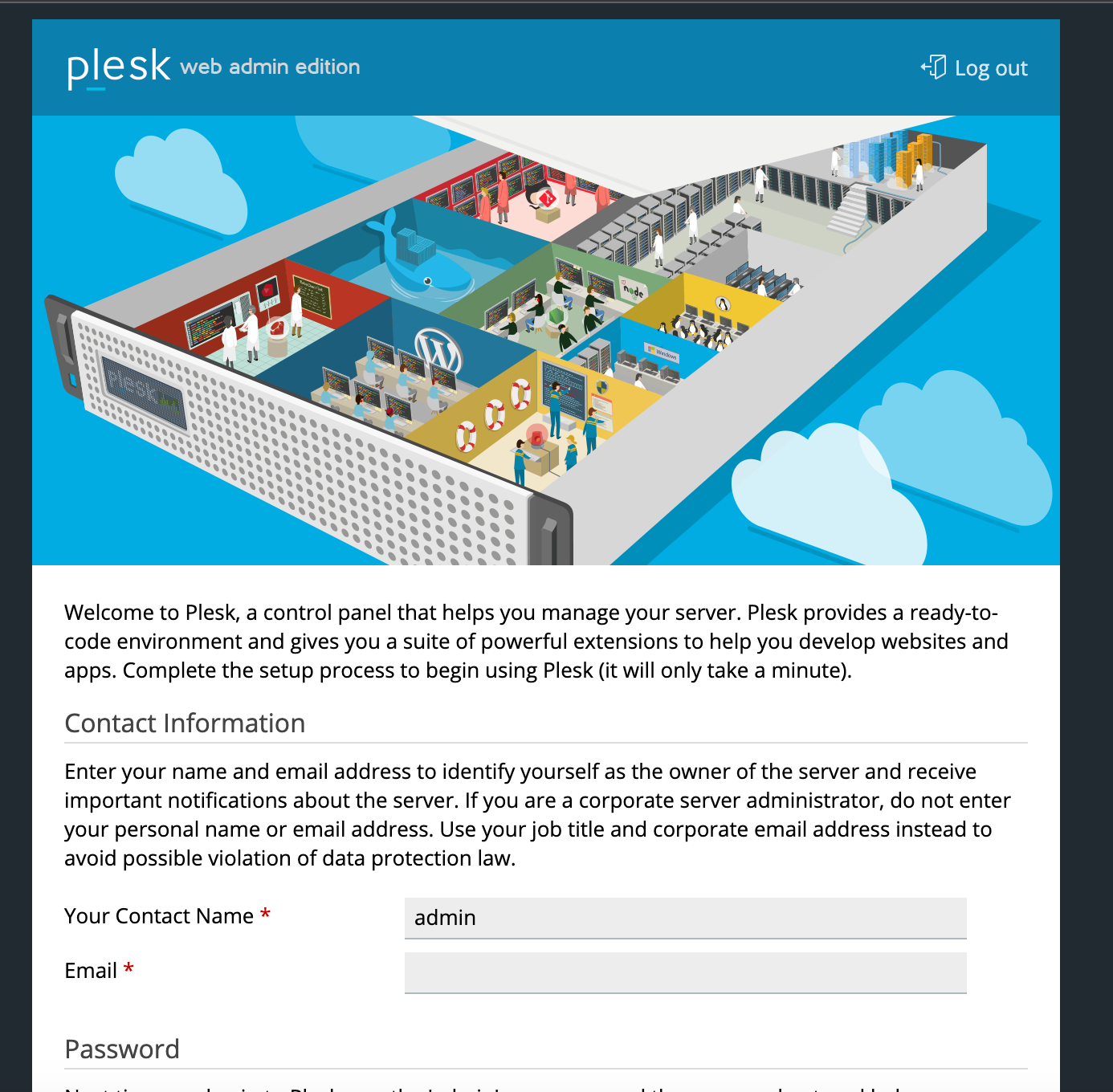
Pleskのメニュー
Pleskが立ち上がり管理画面が見えます。Pleskの管理画面からはサーバ管理のための様々な設定がWeb操作だけでできます。「tool&Setting」から設定画面を開き、メール,MySQL,FireWall,SSLセキュリティやLinuxサーバ管理、Plesk関係の詳細設定などなどWeb管理に必要なものが全てここから設定できます。
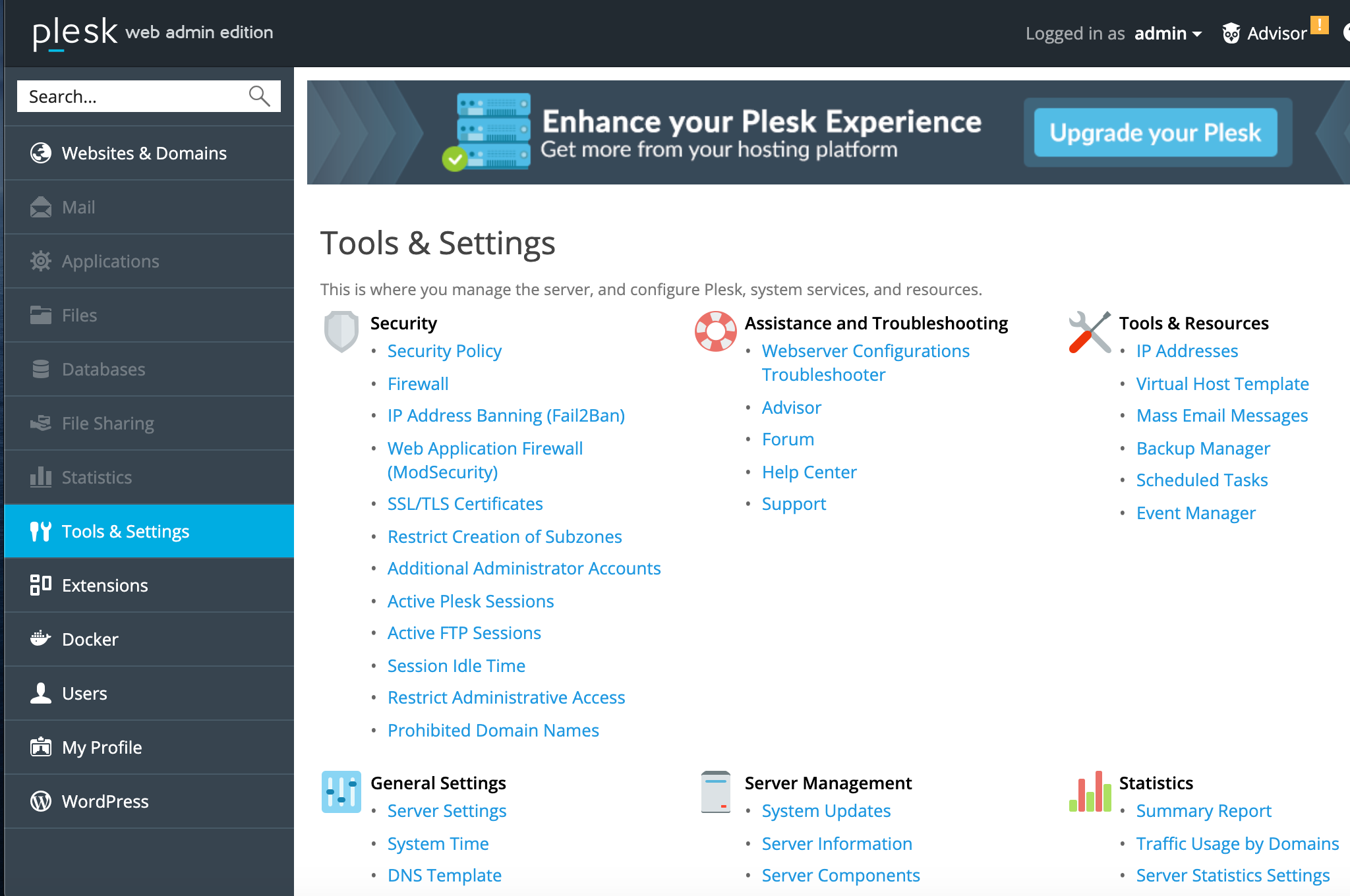
非常に便利そうなPleskサーバなのですが、Alibaba Cloudで提供しているバージョンが一つ前のバージョンでPlesk Onyx17.xというものになります。実はこのバージョンは2021年4月にEOLとなっており、基本テクニカルサポートが受けられないバージョンなのです。なんでこのバージョンを今有料で配信しているのかわからないのですが、ちょっと問題ですよね。
tool&Settingの中の「Server Management」ー「System Updates」でPleskのバージョンをアップデートしましょう。System Updatesを選択するとログイン画面が別途出てきます。(この時SSLの設定していなかったのでChromeから開けず、別ブラウザから開いたからかもしれません)
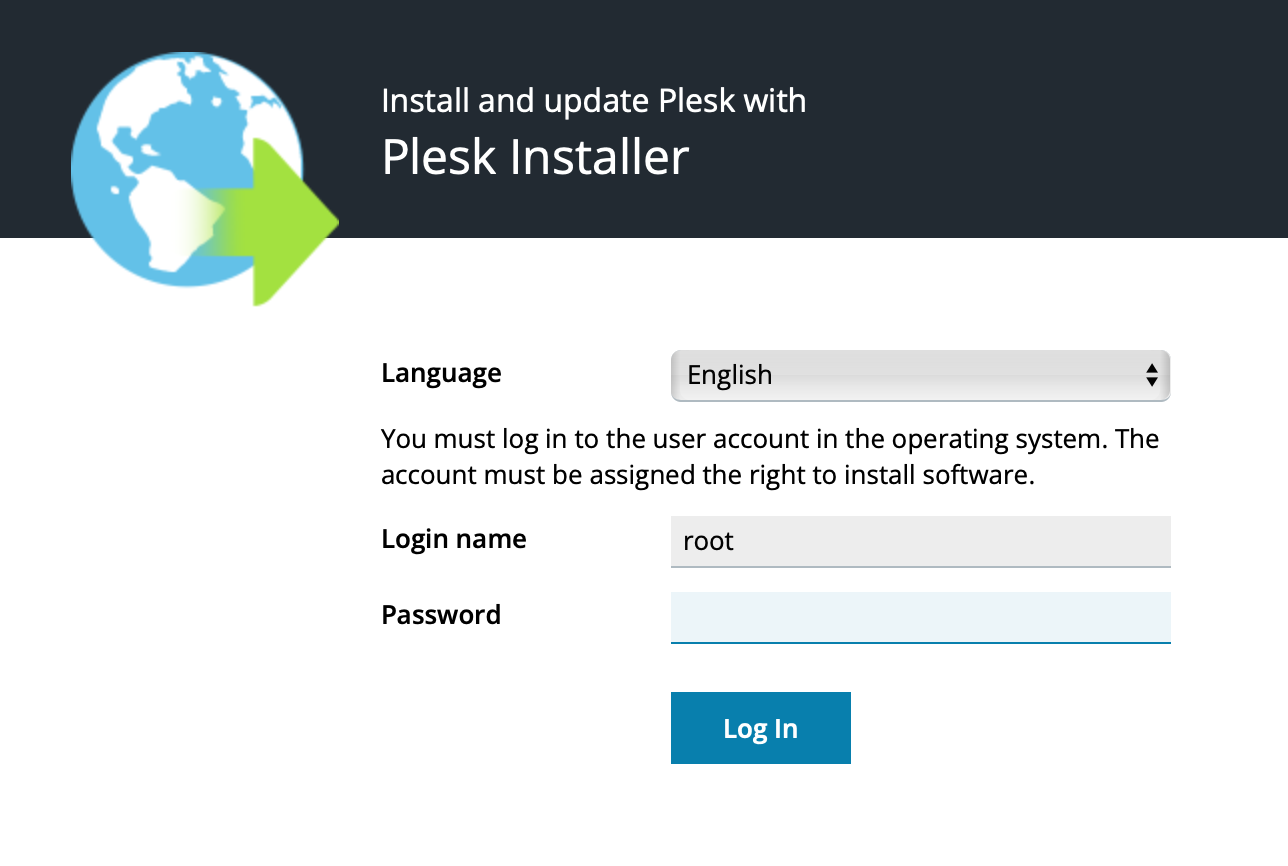
まとめ
- Alibaba CloudのComputingプロダクトは20種類以上に拡張されている
- Simple Application Serverは数クリックでWeb環境を作れる
- Wordpressなど10種類ほどのアプリケーションサーバが作れる
- トラフィック料金も含めた月額料金で$3.5/月から利用できる
- PleskはWebサーバだけでなくメール、MySQL,FireWallなど便利なAll-in-Oneサーバ
最後に
実は、Ubuntu 16.04.4 LTSがベースのサーバOSになっています。これも2021年4月でサポート切れなのです。これについては、今回アップデート手順まで試せなかったのですがマネージドサービスなのでユーザー側でアップデートできない可能性もあって、Alibaba Cloudテクニカルサポートに誰か聞いてみるしかないですね。次のブログネタとさせていただきます。